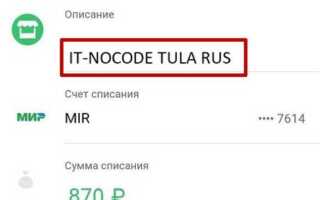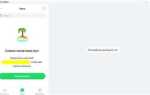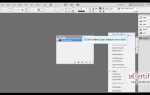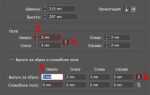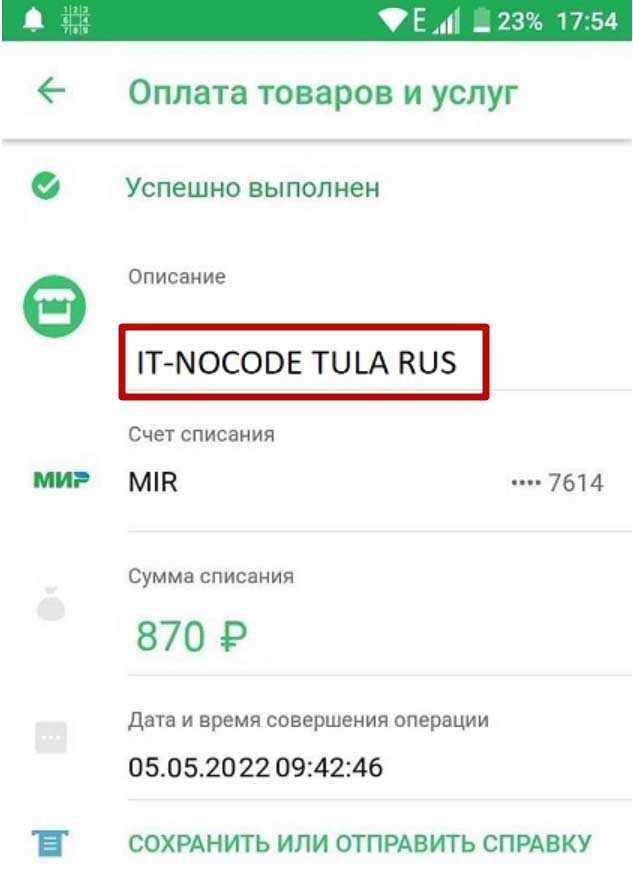
Отмена подписки на Adobe Illustrator через мобильное устройство требует точных действий, поскольку процесс отличается в зависимости от платформы – iOS или Android. Для пользователей iPhone подписка управляется через App Store, где необходимо перейти в раздел «Учетная запись» и найти активные подписки. Там можно моментально отменить автоматическое продление.
Владельцам Android-устройств нужно открыть приложение Google Play, перейти в меню «Подписки» и выбрать Illustrator. Здесь доступна кнопка отмены, позволяющая прекратить списания с момента окончания текущего платежного периода. Важно выполнять эти шаги до даты списания, иначе оплата за следующий месяц будет снята автоматически.
Если подписка оформлена напрямую через сайт Adobe, отмена через мобильное устройство возможна через браузер. Для этого нужно авторизоваться в личном кабинете Adobe, открыть раздел управления планами и выбрать «Отменить подписку». Этот способ подходит, если подписка не была активирована через магазины приложений.
Где найти управление подписками на iPhone

Откройте приложение «Настройки» и нажмите на своё имя в верхней части экрана. В меню Apple ID выберите пункт «Подписки». Здесь отображаются все активные и завершённые подписки, оформленные через App Store.
Для быстрого доступа можно использовать поиск в настройках, введя слово «Подписки». В разделе доступны подробные сведения о каждой подписке, возможность изменить тариф или отменить её.
Отмена подписки вступит в силу после окончания оплаченного периода, поэтому важно проверять дату следующего списания сразу после действий в этом меню.
Как отменить подписку через Google Play на Android
Для отмены подписки на Illustrator через Google Play выполните следующие действия:
- Откройте приложение Google Play на вашем устройстве Android.
- Нажмите на иконку профиля в правом верхнем углу.
- Выберите раздел Платежи и подписки.
- Перейдите в подраздел Подписки.
- Найдите в списке подписку на Adobe Illustrator и нажмите на неё.
- Нажмите кнопку Отменить подписку.
- Выберите причину отмены из предложенного списка (необязательно) и подтвердите действие.
После отмены подписки вы сохраните доступ к Illustrator до конца оплаченного периода. Списание средств прекратится автоматически при следующем цикле оплаты.
Если кнопка «Отменить подписку» отсутствует, убедитесь, что вы вошли под тем же аккаунтом Google, через который оформляли подписку. В противном случае отмена будет недоступна.
Для дополнительной проверки статуса подписки перейдите на сайт Google Play – Подписки с браузера.
Пошаговая отмена подписки в приложении Adobe Illustrator
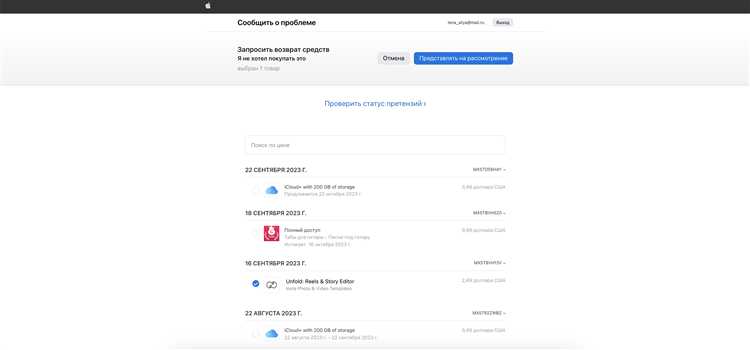
- Откройте приложение Adobe Illustrator на телефоне.
- Нажмите на иконку профиля в верхнем правом углу экрана.
- Выберите раздел «Управление подпиской» или «Подписки».
- Найдите активную подписку на Adobe Illustrator и нажмите на неё.
- Выберите опцию «Отменить подписку» или «Отменить план».
- Подтвердите отмену, следуя инструкциям на экране.
- После успешной отмены получите уведомление о статусе подписки.
Если пункт «Управление подпиской» отсутствует, проверьте подписки через магазин приложений вашего устройства (Google Play или App Store).
Обратите внимание, что отмена действует с конца оплаченного периода, и доступ к Illustrator сохраняется до этого момента.
Что делать, если кнопка отмены неактивна
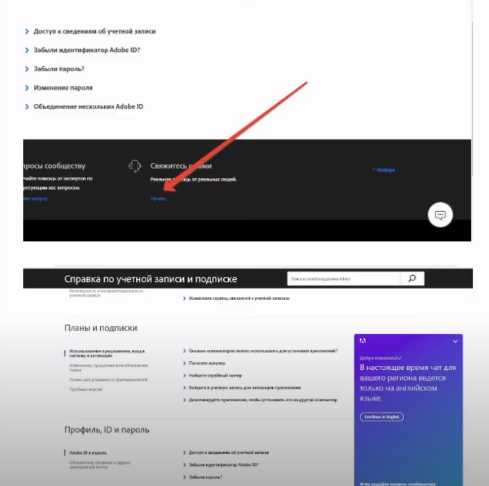
Если кнопка отмены подписки в приложении или настройках телефона неактивна, первым делом проверьте, выполнен ли вход в правильный аккаунт Apple ID или Google Play, под которым оформлена подписка. Несоответствие аккаунтов блокирует возможность управления подписками.
На iOS зайдите в «Настройки» → ваше имя → «Подписки». Если кнопка «Отменить подписку» серого цвета, возможно, подписка уже отменена и действует до конца оплаченного периода. Проверьте дату окончания, чтобы убедиться в этом.
Если подписка активна, но кнопка недоступна, перезапустите устройство и повторите попытку. Иногда сбои в интерфейсе временно блокируют управление подписками.
На Android откройте Google Play → меню → «Подписки» и выберите Illustrator. Если кнопка неактивна, убедитесь, что приложение Google Play обновлено до последней версии. Иногда проблема возникает из-за устаревшего клиента.
Если ни один из шагов не помогает, обратитесь в службу поддержки Apple или Google с указанием ID подписки и данных аккаунта. Часто при технических ошибках они могут отменить подписку вручную.
Дополнительно проверьте наличие ограничений родительского контроля или корпоративных политик, которые могут блокировать изменение подписок на устройстве.
Как проверить статус подписки после отмены
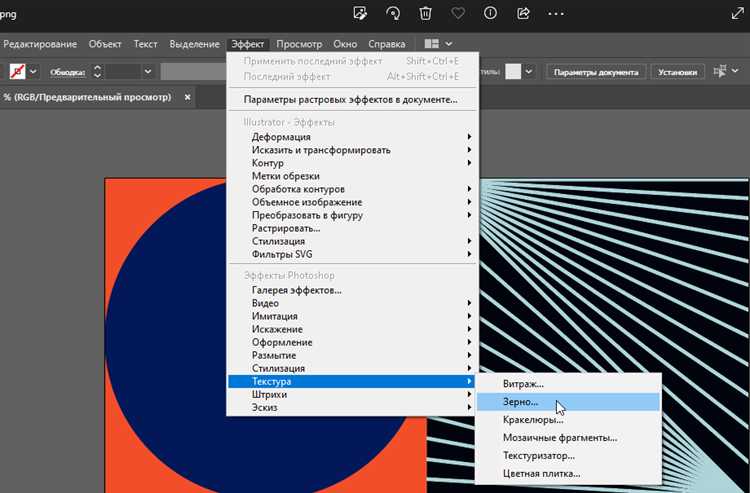
После отмены подписки на Illustrator важно убедиться, что процесс завершён корректно. Для этого необходимо проверить статус подписки непосредственно в используемом магазине приложений.
Если вы оформили подписку через App Store (iOS):
- Откройте приложение «Настройки».
- Перейдите в раздел Apple ID – нажмите на своё имя в верхней части экрана.
- Выберите «Подписки».
- Найдите в списке подписку на Adobe Illustrator.
- Статус должен отображаться как «Отменена», с указанием даты окончания текущего периода доступа.
Для подписок через Google Play (Android):
- Запустите приложение Google Play.
- Откройте меню, выбрав значок профиля в правом верхнем углу.
- Перейдите в раздел «Платежи и подписки» → «Подписки».
- Найдите подписку Adobe Illustrator.
- Если отмена прошла успешно, статус будет указан как «Отменена» или «Отменена и активна до…» с точной датой окончания.
Для проверки через Adobe Account:
- Авторизуйтесь на сайте account.adobe.com.
- Перейдите в раздел «Планы».
- Просмотрите сведения о вашем плане Illustrator.
- Если подписка отменена, в разделе будет отображён статус «Отменён» или «Истёк», а также дата прекращения действия.
Если статус подписки не изменился сразу, обновите страницу или выйдите из аккаунта и войдите повторно. Обработка отмены может занять до 24 часов.
Возможные ошибки при отмене и способы их устранения
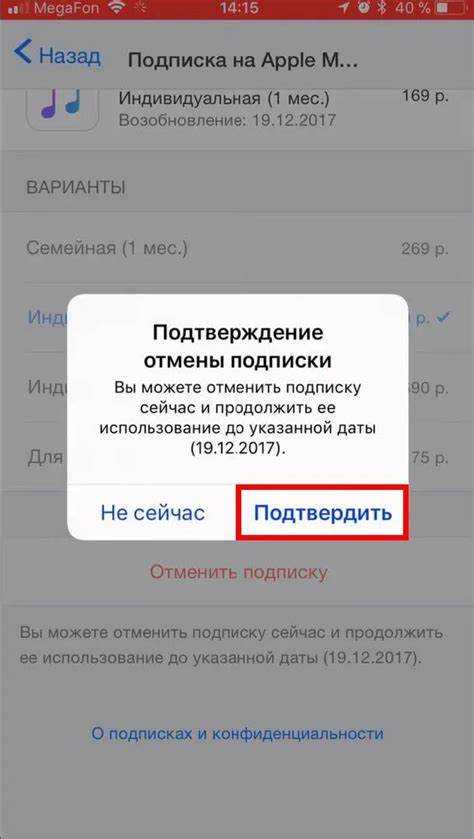
Ошибка 1. Подписка не отображается в списке покупок App Store. Проверьте, что вы вошли под тем же Apple ID, который использовали при оформлении подписки. Если аккаунт верный, обновите страницу подписок, перезапустив приложение App Store или устройство.
Ошибка 2. Кнопка «Отменить подписку» отсутствует. Частая причина – подписка оформлена через сторонний сервис, а не напрямую через Apple. В этом случае отмена происходит через сайт или приложение партнера. Проверьте подтверждение платежа или письма с информацией о подписке.
Ошибка 3. Отмена подписки не подтверждается, подписка продолжает списываться. Зачастую это связано с задержкой синхронизации сервера Apple. Дождитесь до 24 часов и проверьте статус снова. Если проблема сохраняется, обратитесь в службу поддержки Apple с деталями аккаунта и платежа.
Ошибка 4. Сообщение о том, что подписка уже отменена, но доступ к Illustrator не прекращается. Это связано с тем, что подписка действует до конца оплаченного периода. Убедитесь, что вы не ждёте немедленного отключения, а проверяете доступ после окончания текущего срока.
Ошибка 5. Приложение Illustrator не показывает опцию отмены подписки из-за устаревшей версии iOS или самого приложения. Обновите систему и программу до последних версий и повторите попытку.
Вопрос-ответ:
Как отменить подписку на Illustrator через телефон?
Чтобы отменить подписку на Illustrator с телефона, откройте приложение магазина, через который оформляли подписку (App Store для iOS или Google Play для Android). Перейдите в раздел подписок, найдите Illustrator и выберите опцию отмены. Подтвердите действие, после чего подписка перестанет автоматически продлеваться.
Могу ли я отменить подписку на Illustrator прямо в приложении на телефоне?
Нет, в самом приложении Illustrator такой функции нет. Отмена подписки производится через магазин приложений вашего телефона — App Store или Google Play. Необходимо зайти в настройки учетной записи и управлять подписками там.
Что будет с моим доступом к Illustrator после отмены подписки на телефоне?
После отмены подписки вы сохраните доступ к Illustrator до конца оплаченного периода. По истечении этого времени функциональность будет ограничена, и для дальнейшего использования потребуется оформить новую подписку.
Почему в разделе подписок нет моей подписки на Illustrator на телефоне?
Если вы не видите подписку в списке, возможно, она оформлена через другой аккаунт или платформу. Проверьте, под каким Apple ID или Google-аккаунтом вы вошли на телефоне, и убедитесь, что именно этот аккаунт использовался при оформлении подписки.
Можно ли получить возврат денег за неиспользованную часть подписки Illustrator после отмены на телефоне?
Возврат средств зависит от правил магазина приложений и условий Adobe. Обычно деньги за уже прошедший период не возвращаются, однако вы можете обратиться в поддержку Apple, Google или Adobe с запросом — в некоторых случаях возврат возможен, но не гарантирован.
Как отменить подписку на Illustrator, если она была оформлена через Google Play на телефоне?
Для отмены подписки, приобретённой через Google Play, откройте приложение Google Play на телефоне. В меню выберите раздел «Подписки». Найдите подписку на Illustrator и нажмите «Отменить». Подтвердите действие, и подписка будет отключена, при этом доступ к приложению сохранится до конца оплаченного периода.
Можно ли отменить подписку на Illustrator через приложение Adobe на мобильном устройстве?
Отменить подписку напрямую через мобильное приложение Adobe Illustrator нельзя. Если подписка оформлялась через магазин приложений (Google Play или App Store), отмена должна выполняться в соответствующем магазине. Для этого зайдите в настройки аккаунта магазина приложений, найдите раздел подписок и отключите Illustrator. Если подписка оформлялась через сайт Adobe, потребуется зайти на официальный сайт Adobe через браузер и управлять подписками там.